Analyser les offres
Attribuer les marchés
Sur cette page, vous allez apprendre à attribuer un titulaire de marché à vos lots ainsi que ses conséquences
Pour finaliser l’analyse, vous allez attribuer officiellement les marchés aux entreprises.
Cette attribution peut se faire à partir de deux endroits. La méthode reste similaire en faisant un clic-droit, soit sur le titre du lot, soit sur le nom de l’entreprise retenue.
- GENERAL : ‘Entreprises’
- ANALYSE : ‘Comparatifs’ et ‘rapports d’analyse’
- Clic-droit sur le titre du lot, puis ‘attribuer le marché à…’, et choisissez l’entreprise retenue
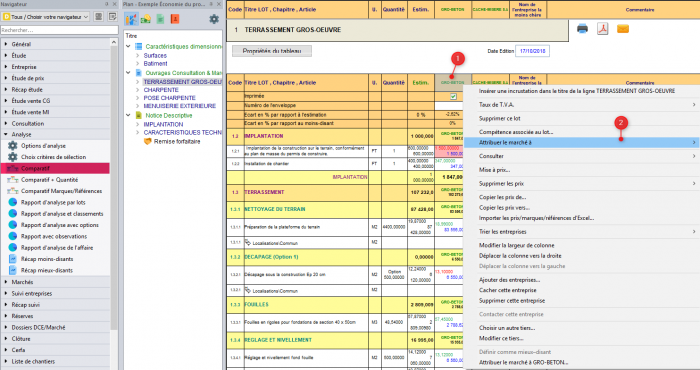
- Clic-droit sur le nom de l’entreprise, puis ‘Attribuez le marché à…’
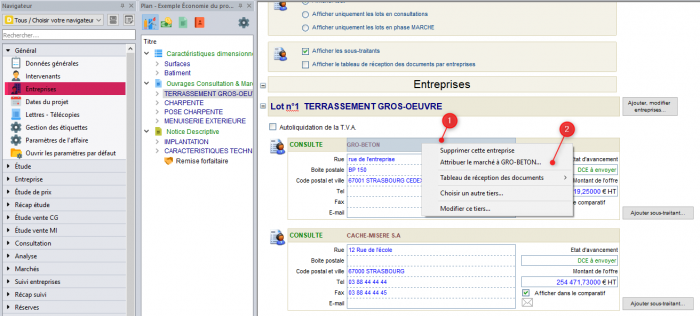 Nota : si des prix ou des quantités manquent dans l'affaire, DeviSOC vous demandera de confirmer l'attribution du lot.
Nota : si des prix ou des quantités manquent dans l'affaire, DeviSOC vous demandera de confirmer l'attribution du lot.
Cette attribution aura plusieurs conséquences :
- Verrouillage du lot concerné et des montants (aucune modification possible, ni des textes, ni des montants) –> Apparition d'un cadenas sur le mode PLAN et en bas de la fenêtre
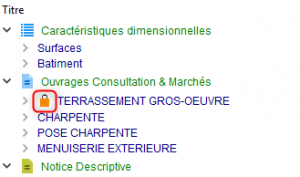
- Copie des prix de l’entreprise et des quantités dans le ‘DQE’ (ETUDE) qui représente maintenant le marché définitif
- Création des onglets pour le SUIVI dans l’affaire (Onglets ‘Compta, Avenants’ , ‘Proposition de paiement’ et ‘Prorata’)
- Affichage du titulaire sur les pages de garde (si l’option est cochée dans l’onglet GENERAL ‘Options images et pages…’)
Que se passe t-il si la compétence n’existe pas dans le carnet des compétences ?
A l'attribution, si le nom du lot ne correspond pas à une compétence connue, ce message s'affichera :

- Ouvrir la liste des compétences pour en choisir une équivalente et récupérer les paramètres voulus.
- Créer la compétence avec le nom du lot courant, cette nouvelle compétence sera aussi associée à l’entreprise
- Continuer sans gérer les compétences pour ce lot, pas de conséquences sur l’affaire
- Revenir en arrière et annuler l’opération d’attribution.
Annuler l’attribution d’un marché
Pour annuler l’attribution d’un marché, faites un clic-droit sur le titre du lot ou de l’entreprise, à partir des mêmes menus que pour l’attribution. Vous trouverez l’option ‘Annuler l’attribution’. Saisissez le mot de passe « socinfo » pour confirmer l'annulation.
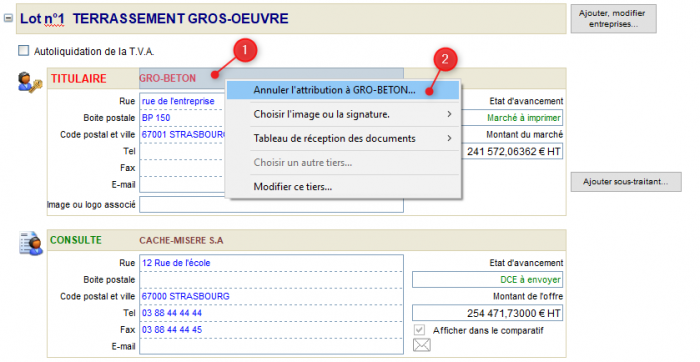
Vous pouvez aussi appuyer sur ALT+V pour déverrouiller provisoirement un lot. Vous pouvez utiliser cette solution pour éviter la manipulation d'annulation, lorsque vous voulez effectuer une légère modification (dans le texte par exemple).
N'OUBLIEZ PAS DE REVERROUILLER (ALT+V), car le lot reste attribué, mais modifiable.
Sauvegarder les prix des entreprises
Une fois que l’analyse est terminée, vous pouvez sauvegarder les prix des entreprises dans une affaire spécifique (affaire similaire, bibliothèque de prix entreprises) afin de faciliter une prochaine estimation pour un projet similaire, en regroupant plusieurs offres de prix d’entreprises.
Cette étape est importante si vous souhaitez utiliser l’outil ‘Estimation’ dans les prochains projets.
Les colonnes que vous pouvez récupérer sont :
- Chaque colonne de prix entreprise
- Votre estimation (prix DQE)
- La moyenne de prix des entreprises affichées (pas les autres colonnes statistiques)
Nota : se reporter au chapitre Copier des prix entre affaires' pour davantage de précisions. </WRAP>